Copie au centre du papier de sortie
Lorsque vous copiez l'image réduite sur un papier du même format que l'original ou l'image sur un papier d'un format supérieur à l'original, vous pouvez la placer au centre du papier de sortie (Centrer). Vous pouvez égaliser les marges pour une finition équilibrée.
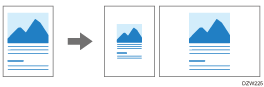
Vous pouvez spécifier [Centrer] pour l'original du format suivant :
Format d'origine | A3 | B4 JIS | A4 | B5 JIS | A5 | B6 JIS | 11 × 17 | 81/2 × 11 | 81/2 × 13 |
|---|---|---|---|---|---|---|---|---|---|
Vitre d'exposition |
|
|
|
|
| - | - | - | - |
ADF |
|
|
|
|
|
|
|
|
|
*1 Portrait (![]() ) uniquement
) uniquement
Format d'origine | 11 × 17 | 81/2 × 14 | 81/2 × 132/5 | 81/2 × 11 | 51/2 × 81/2 | 10 × 14 | 71/4 × 101/2 | A3 | A4 |
|---|---|---|---|---|---|---|---|---|---|
Vitre d'exposition |
|
|
|
|
| - | - | - | - |
ADF |
|
|
|
|
|
|
|
|
|
 Appuyez sur [Copie] sur l'écran Home.
Appuyez sur [Copie] sur l'écran Home.
 Appuyez sur [Centrer] sur l'écran Copy.
Appuyez sur [Centrer] sur l'écran Copy.

Si la touche est introuvable, sélectionnez-la dans [Modifier/Couleur].
 Spécifiez Paper Select ou Copy Ratio selon le besoin.
Spécifiez Paper Select ou Copy Ratio selon le besoin.
 Placez l'original.
Placez l'original.
Placement d'un original sur le scanner
Lorsque l'orientation de l'original et celle du papier ne correspondent pas, l'image copiée n'est pas pivotée à 90° et peut être rognée.
 Appuyez sur [Départ].
Appuyez sur [Départ].

 (principalement l'Europe et l'Asie)
(principalement l'Europe et l'Asie) (principalement l'Amérique du Nord)
(principalement l'Amérique du Nord)